Работа с нестабильными автотестами
Вы можете помечать автотесты в системе как нестабильные, чтобы анализировать стабильность ваших автотестов. Отметить автотест как нестабильный (flaky) можно:
- В пользовательском интерфейсе Test IT
- Автоматически (необходимо произвести настройки)
- С помощью API
Идентификация нестабильных автотестов
Test IT позволяет идентифицировать нестабильные тесты с помощью статистики запусков. По умолчанию система отслеживает историю запусков и формирует статистику по последним 100 запускам автотеста. Частота прохождений с разными результатами влияет на процент стабильности автотеста. Стабильным считается автотест, который за последние 100 запусков дает один и тот же результат.
Чтобы идентифицировать нестабильный автотест:
- Откройте проект.
- Перейдите в раздел Автотестирование → Библиотека автотестов.
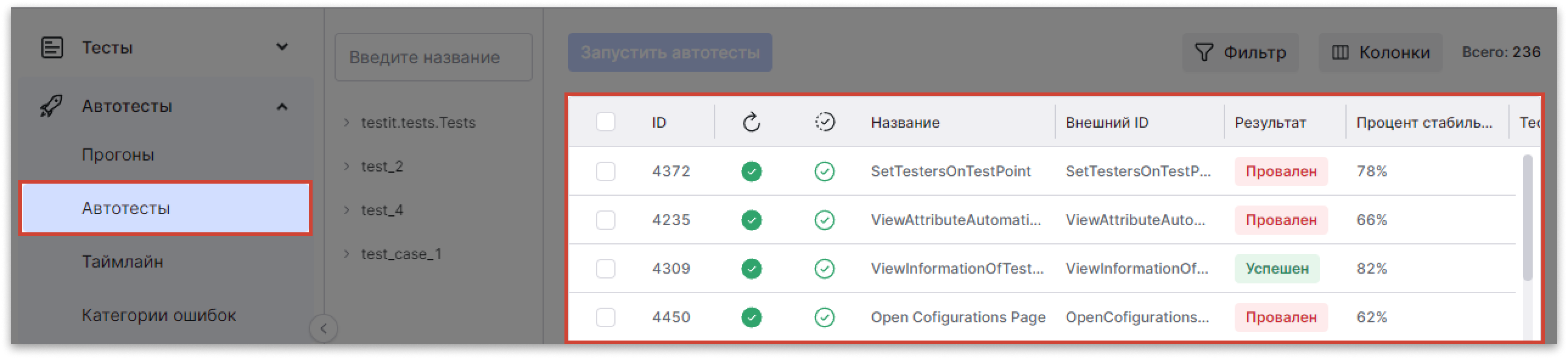
- Откройте карточку автотеста.
- Проверьте поле Стабильность прохождения в описании автотеста. Если стабильность теста менее 100%, вы можете пометить тест как нестабильный.
Вы можете проанализировать ошибки нестабильных автотестов и создать категории ошибок, чтобы система находила их автоматически.
Проставление отметки о нестабильности через UI
Проставление отметки о нестабильности для одного автотеста
- Откройте проект.
- Перейдите в раздел Автотестирование → Библиотека автотестов.
- Откройте карточку автотеста.
- В описании автотеста найдите поле Стабильность и выберите статус в выпадающем меню.
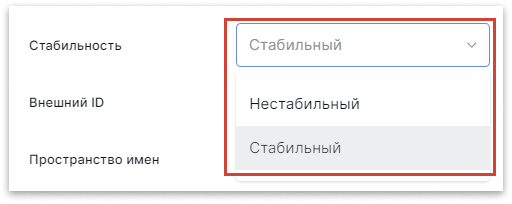
Проставление отметки о нестабильности для нескольких автотестов
- Откройте проект.
- Перейдите в раздел Автотестирование → Библиотека автотестов.
- Отметьте автотесты, которым хотите поставить отметку о нестабильности.
- Над списком автотестов нажмите Отметить автотест как нестабильный, для этого нажмите значок
 .
. - Опционально: Отметьте тест как стабильный, для этого нажмите значок
 .
.
- Опционально: Отметьте тест как стабильный, для этого нажмите значок
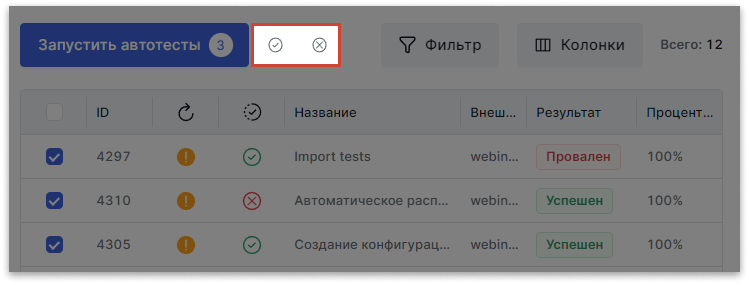 Смотрите также: Массовые действия с автотестами.
Смотрите также: Массовые действия с автотестами.
Автоматическая отметка нестабильных автотестов
![]() Опция Standard и Enterprise
Опция Standard и Enterprise
Эта опция доступна в тарифах Standard и Enterprise. В тариф Lite она не входит.
Подробнее: о тарифах Test IT.
Test IT может автоматически отмечать тесты как нестабильные. Для этого нужно включить соответствующую опцию в настройках проекта (по умолчанию отключена).
Как рассчитывается стабильность автотестов
Стабильность рассчитывается как отношение количества изменений результатов к их общему количеству за последние 100 прогонов. В подсчете стабильности участвуют результаты Успешен, Провален, Пропущен и Заблокирован. Подсчет начинается со второго результата, первый результат не учитывается.
Стабильность теста не означает его успешность. Например, последние 100 прогонов Тест 1 прошел с результатом Успешен, а Тест 2 — с результатом Провален. Стабильность обоих тестов составит 100%.
Чтобы включить и настроить автоматическую отметку нестабильных автотестов:
- Откройте проект.
- В навигационном меню слева откройте раздел Автотестирование → Настройка запуска.
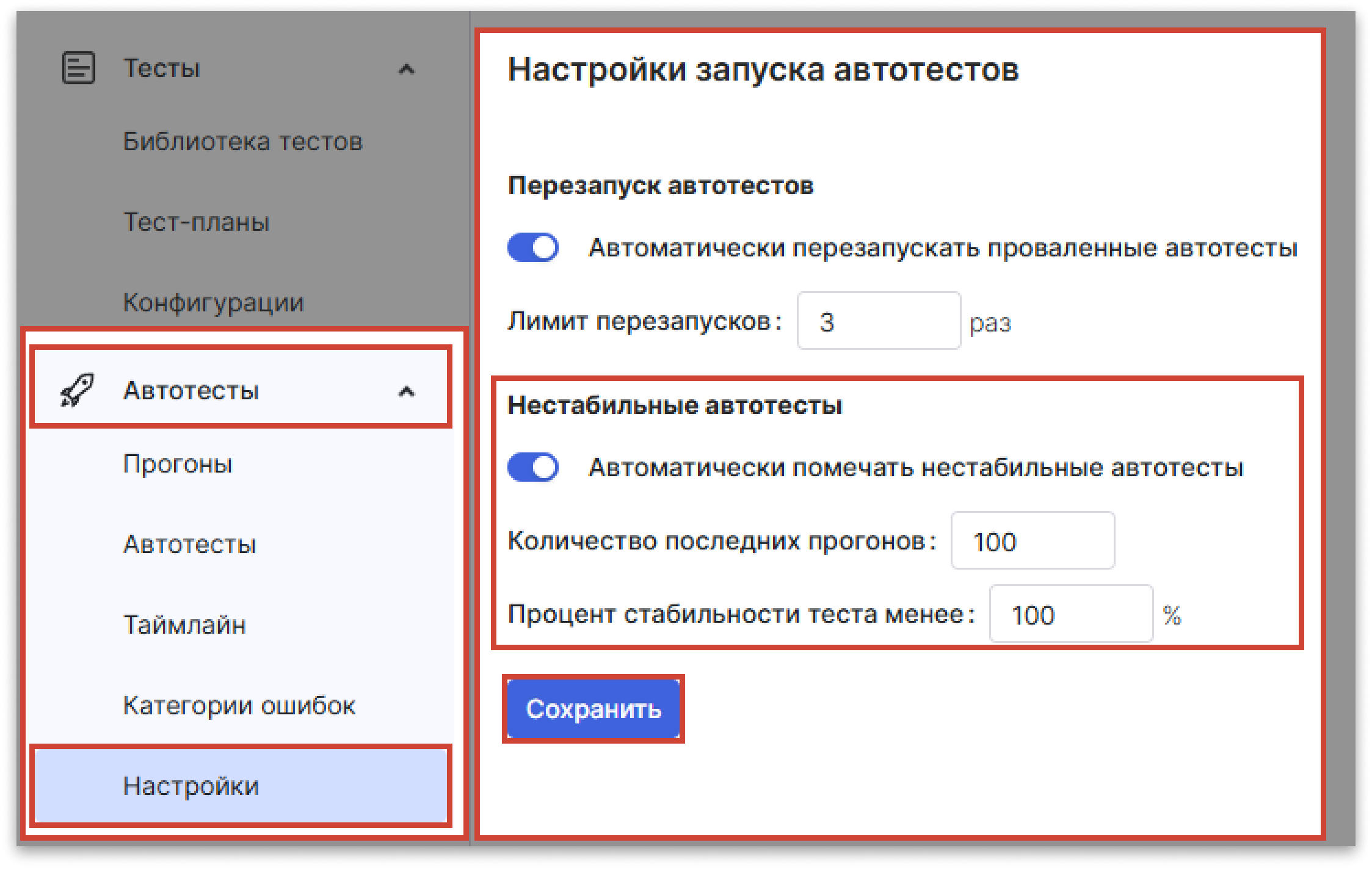
- Включите опцию Автоматически помечать нестабильные автотесты.
- Укажите количество последних прогонов и процент стабильности автотестов. На основании этих данных система будет определять нестабильные автотесты.
- Нажмите Сохранить.
Проставление отметки о нестабильности через API
Чтобы отметить тесты как нестабильные с помощью API:
- При создании автотеста с помощью метода
POST /api/v2/falky/bulkукажите значение параметраisFlakyкакtrue.
Автотест, созданный в системе, будет автоматически отмечен как нестабильный.